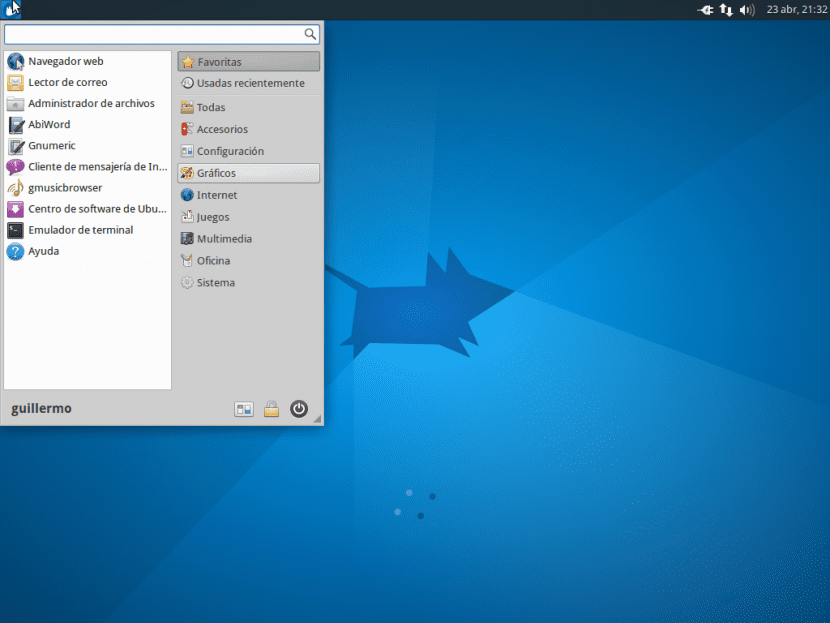
ไม่กี่ชั่วโมงก็ถึงแล้ว พร้อมใช้งาน Ubuntu 15.04 Vivid Verbetซึ่งเป็นระบบปฏิบัติการเวอร์ชันใหม่ของ Canonical ซึ่งจะมาพร้อมกับ 'รสชาติ' ที่หลากหลาย ในกรณีนี้เรามาดูกัน วิธีการติดตั้ง Xubuntu 15.04ตัวแปรที่อ้างอิงจากเดสก์ท็อปยอดนิยม XFCE และนั่นเป็นตัวเลือกที่เบาที่สุดมาเป็นเวลานานในบรรดาตัวเลือกที่ใช้ Ubuntu
ก่อนอื่นเราจะต้อง ดาวน์โหลด ISOสิ่งที่ฉันชอบทำเป็นการส่วนตัว BitTorrent ด้วยวิธีนี้คุณจะหลีกเลี่ยงการใช้งานเซิร์ฟเวอร์มากเกินไปโดยเฉพาะอย่างยิ่งในวันที่เผยแพร่เมื่อทุกคนพยายามยึด ISO ไว้ ในกรณีนี้จะดาวน์โหลดไฟล์ http://torrent.ubuntu.com/xubuntu/releases/vivid/release/desktop/xubuntu-15.04-desktop-amd64.iso.torrent และปล่อยให้ Transmission จัดการการดาวน์โหลดของคุณ
เมื่อเราได้รับ ISO และสมมติว่าอยู่ในโฟลเดอร์ดาวน์โหลด (อยู่ในโฟลเดอร์ส่วนตัวของเรา) เราจะบันทึกลงใน pendrive (ซึ่งเราจะถือว่าอยู่ใน / dev / sdb):
# dd if = ~ / Downloads / xubuntu-15.04-desktop-amd64.iso ของ = / dev / sdb bs = 4M
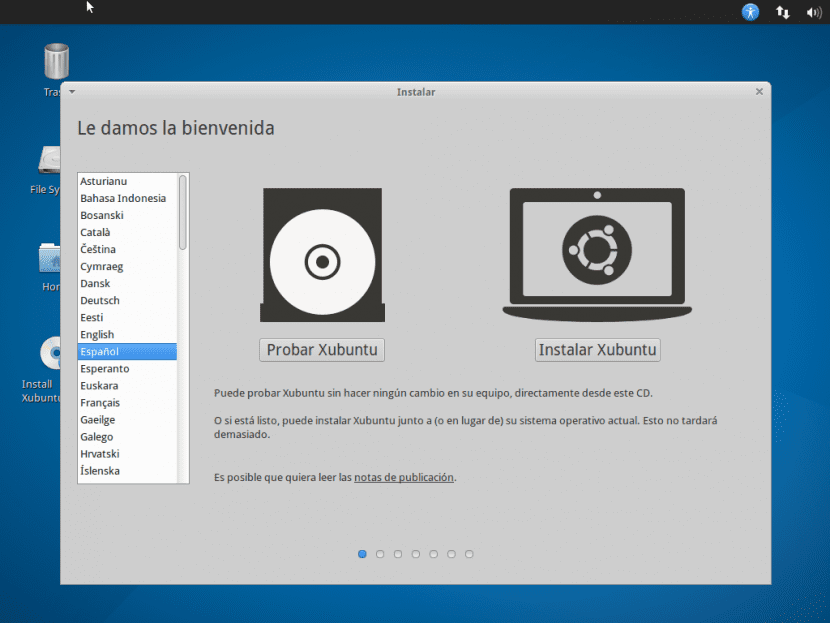
เราเริ่มทีมของเราด้วยการใส่เพนไดรฟ์ และในไม่กี่วินาทีเราจะเข้าสู่หน้าจอเหมือนกับที่เราเห็นด้านบนซึ่งคล้ายกับหน้าจอที่มาพร้อมกับ Ubuntu Live CD และรสชาติที่แตกต่างกัน ในนั้นเราสามารถเลือกภาษาที่เราต้องการแสดงอินเทอร์เฟซและตัวเลือกหลักสองตัวเลือก: ลองใช้ Xubuntu และติดตั้ง Xubuntu ในกรณีของเราเราจะเลือกอย่างหลัง.
เราจะได้รับคำเตือนว่าจำเป็นต้องมีการเชื่อมต่ออินเทอร์เน็ตและมีเนื้อที่ว่างอย่างน้อย 5,7 GB บนฮาร์ดดิสก์และเราคลิกที่ 'ดำเนินการต่อ'. จากนั้นเราจะถูกถามเกี่ยวกับเขา 'ประเภทการติดตั้ง'โดยที่เรามีความเป็นไปได้ในการจัดรูปแบบหน่วยเพื่อใช้งานทั้งหมดสร้างโครงร่างพาร์ติชันของเราเอง (ด้วยตนเอง) หรือใช้สิ่งที่มีอยู่แล้วโดยมีความเป็นไปได้ในการจัดรูปแบบพาร์ติชันบางส่วน (เช่น '/' และสลับ) โดยปล่อยให้คนอื่นเช่น ' / home 'ไม่ถูกแตะต้อง

เมื่อสร้างพาร์ติชันแล้วเราจะถามในหน้าจอถัดไป 'มันตั้งอยู่ที่ไหน?' และเราเสนอความเป็นไปได้ของ เลือกประเทศและเขตเวลาของเรา.
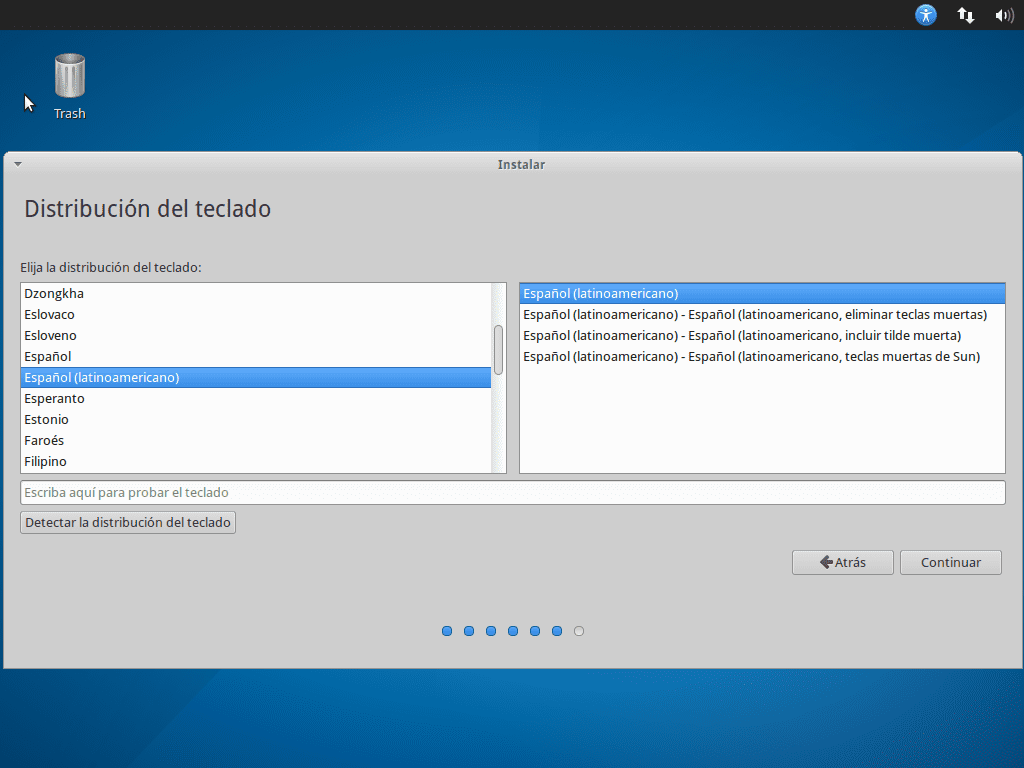
แล้วก็ถึงเวลา เลือกรูปแบบแป้นพิมพ์เช่นเคยกับความเป็นไปได้ในการลองเขียนในกล่องข้อความที่อยู่ในแนวนอนตลอดทั้งหน้าต่าง เราคลิกที่ 'ดำเนินการต่อ' และตอนนี้สิ่งที่เรามีคือหน้าจอที่เราป้อนข้อมูลของเรา: ชื่อชื่อทีมและชื่อผู้ใช้นอกเหนือจากรหัสผ่าน (ซึ่งเราป้อนสองครั้ง)
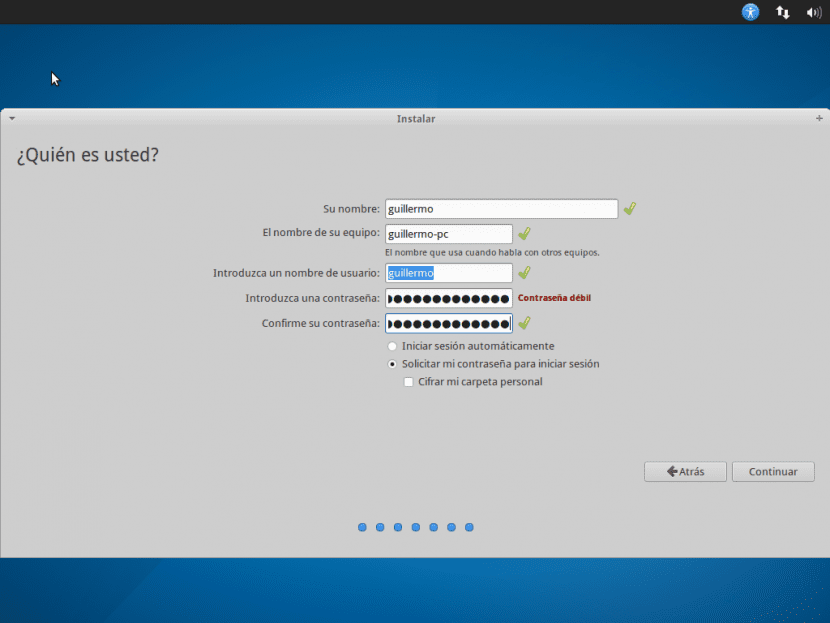
เราจะเห็นว่าเรามีตัวเลือกที่ระบุว่า 'เข้ารหัสโฟลเดอร์ส่วนตัวของฉัน' และนี่คือสิ่งที่ฉันมักจะแนะนำตั้งแต่ se เข้ารหัสโฟลเดอร์ / home ดังนั้นจึงไม่มีวิธีใดในการดูเนื้อหาโดยไม่ต้องป้อนรหัสผ่าน สิ่งนี้มีประโยชน์อย่างยิ่งหากอุปกรณ์ของเราสูญหายหรือถูกขโมย
คลิกที่ 'ดำเนินการต่อ' และการติดตั้งจะเริ่มขึ้นโดยจะมีการแสดงแถบความคืบหน้าซึ่งช่วยให้เราทราบได้โดยประมาณว่าจะเสร็จสมบูรณ์เพียงใดในช่วงเวลาดังกล่าวเราจะเห็นข้อมูลบางอย่างเกี่ยวกับเวอร์ชันใหม่นี้ นั่นคือทั้งหมด; เราเห็นอย่างไร การติดตั้งนั้นง่ายมากยิ่งกว่าในเวอร์ชันก่อนหน้าด้วยซ้ำ เนื่องจากใช้เวลาเพียงไม่กี่คลิกในการกรอกข้อมูลบางอย่าง ในตอนท้ายเรามีความสวยงามและคล่องตัวอยู่ตรงหน้าเราเสมอ xfce โต๊ะทำงานและเรามีทุกอย่างอยู่ข้างหน้า: เราสามารถติดตั้งตัวแปลงสัญญาณมัลติมีเดียแอปพลิเคชั่นทุกชนิดและเริ่มสร้างบัญชีผู้ใช้และกำหนดค่าและ ณ จุดนี้ความจริงก็คือแทนที่จะต้องทำซ้ำข้อมูลฉันคิดว่ามันสะดวกที่คุณจะดูที่ โพสต์จากเพื่อนร่วมงานของฉันสำหรับไฟล์ การติดตั้ง Ubuntu y โดย Kubuntuซึ่งคุณจะพบเคล็ดลับที่ใช้กับ Xubuntu (เนื่องจากเป็น apt-get จากบรรทัดคำสั่ง) เพื่อให้สามารถ ติดตั้ง VLC, Spotify หรือเพิ่มที่เก็บ WebUpd8 และ Atareaoไซต์อ้างอิงสองแห่งในทุกสิ่งที่เกี่ยวข้องกับซอฟต์แวร์ฟรี สนุกกับ Xubuntu 15.04!
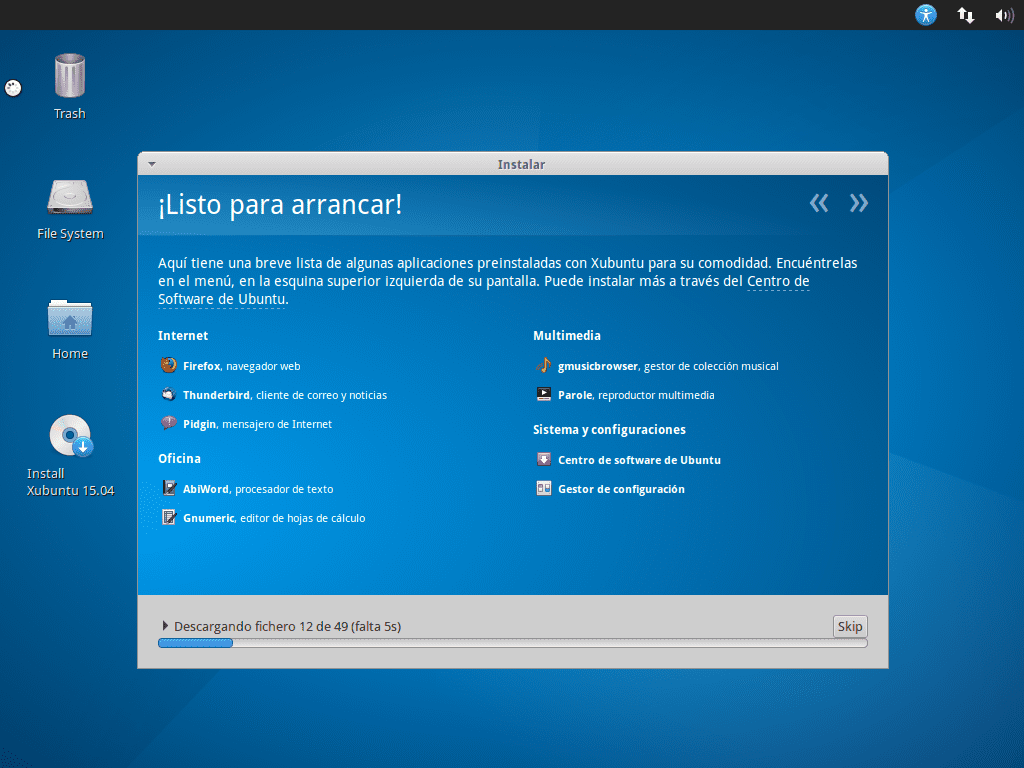
การปรับปรุงใหม่ทำให้ UBUNTU 15.04 นำเสนออะไรบ้าง?
ฉันชอบมันเบาและเสถียร» แต่ฉันต้องการให้พวกเขามีตัวเลือกในการเปลี่ยนเบราว์เซอร์ให้เป็นไปตามที่คุณต้องการ
คุณสามารถติดตั้ง chromiun และใช้เป็นค่าเริ่มต้นแทน firefox
เพื่อนช่วยฉันอัปเดตไลบรารีและติดตั้งตัวคลายการบีบอัดเครื่องเล่นวิดีโอและสิ่งอื่น ๆ ผ่านคอนโซลเทอร์มินัลได้ไหม